راههای مختلفی وجود دارد که کاربر نرمافزار COMSOL Multiphysics میتواند کار شبیهسازی خود را زمانی که صرفاً به سیستم فایل برای ذخیرهسازی تکیه میکند، سازماندهی کند. شاید آنها یک ساختار پوشه ای را تنظیم کرده باشند که حاوی فایل های MPH و فایل های داده مرتبط است. فایل ها ممکن است در زیر پوشه های مختلف مربوط به پروژه های مختلف (به معنای عمومی) قرار داده شوند. شاید یک پوشه مشترک با فایل های داده به عنوان ورودی در چندین مدل و در پروژه های مختلف وجود داشته باشد. همچنین ممکن است یک پوشه الگو با چند مدل حاوی برخی تنظیمات رایج وجود داشته باشد و به عنوان نقطه شروع برای پروژه های جدید مورد استفاده قرار گیرد. کنترل نسخه فایل ها را می توان از طریق یک قرارداد نامگذاری دقیق به دست آورد: مثلا model_v1.mph ، model_v2.mph ، model_v3.mph ، و غیره و data_file_v1.txt، data_file_v2.txt ، data_file_v3.txt ، و غیره. برای پیگیری کار در حال انجام، هر سری از فایل های MPH کنترل شده با نسخه ممکن است یک فایل گزارش کار مرتبط داشته باشد که توضیح می دهد که چه چیزی بین هر نسخه تغییر کرده است. هر فایل داده ممکن است یک فایل متنی استفاده شده مرتبط داشته باشد که حاوی لیستی از فایلهای MPH است که از این فایل داده خاص به عنوان ورودی استفاده میکنند (یا ممکن است یک سند صفحهگسترده منفرد حاوی جدولی با تمام این روابط وجود داشته باشد).
ابزارهای Model Manager در محیط مدلسازی دسکتاپ COMSOL به شما در انجام این جنبههای سازمانی و کنترل نسخه از کار شبیهسازی کمک میکند، بهعنوان مثال، تاریخچه نسخهای از آیتمها را نگه میدارد، به طور خودکار منابع را بین آیتمها پیگیری میکند و به شما امکان میدهد نظرات را ذخیره کنید. ، توضیحات و سایر ابرداده ها با موارد شما. یکی از این ابردادههای سازمانی، مفهوم تخصیص برچسبها به آیتمها است، که آنالوگ مدیر مدل برای قرار دادن چنین مواردی در پوشههای رایانه شما است. مانند پوشههای موجود در سیستم فایل، برچسبها را میتوان به تگهای دیگر اختصاص داد، که در نتیجه ساختار درختی برچسبها، مدلها و فایلهای داده ایجاد میشود.
پایگاه داده آزمایشی برای Model Manager قبلاً دارای چنین درخت تگ است. این تگها بهطور خودکار از پوشههای مربوطه که حاوی مدلها و فایلهای داده در کتابخانههای کاربردی COMSOL بودند، هنگام وارد شدن این فایلها به پایگاه داده ایجاد شدند.
|
|
ساختار پوشه در کتابخانه های کاربردی COMSOL، و بنابراین درخت تگ حاصل در پایگاه داده نمایشی برای Model Manager، به شدت تحت تأثیر خود مجموعه محصول COMSOL است – با تأکید بر افزونه ها و محصولات رابط موجود و آموزش های مدل مرتبط با آنها. . ساختار برچسبی که در پایگاه داده های Model Manager خودتان ایجاد می کنید، احتمالاً شباهت کمی به این درخت نشان می دهد.
|
می توانید درخت تگ را از پنجره مدیر مدل با تغییر از نمای جدول به نمای درختی مشاهده کنید . در حالی که نمای اول زمانی مفید است که میخواهید به سرعت مدلها و فایلهای داده را با مجموعه خاصی از معیارهای جستجو و فیلتر پیدا کنید، دومی برای مرور موارد در پایگاه داده بدون در نظر گرفتن مدل یا فایل داده خاصی مناسبتر است.
|
1
|
در پنجره Model Manager روی دکمه Tree (
|
پنجره مدیر مدل تغییر می کند تا درختی از برچسب ها (  ) را نشان دهد. حدود 50 تگ در سطح بالا وجود دارد که صدها تگ دیگر در زیر این تگ های برتر یافت می شود.
) را نشان دهد. حدود 50 تگ در سطح بالا وجود دارد که صدها تگ دیگر در زیر این تگ های برتر یافت می شود.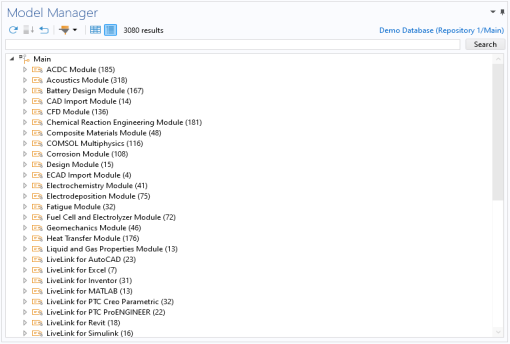
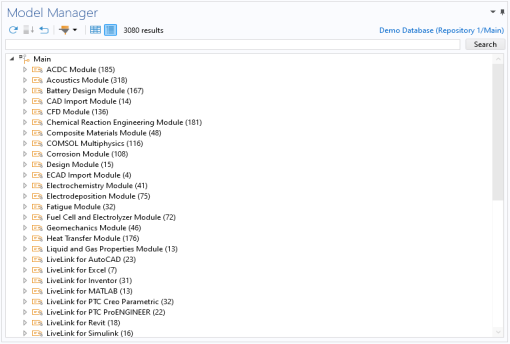
|
2
|
تگ ها ACDC Module>Tutorials, Cables را گسترش دهید . شما 38 مورد را در زیر آخرین گره درخت تگ پیدا خواهید کرد. در پایگاه داده Model Manager، همه این موارد یک برچسب با عنوان Tutorials, Cables اختصاص داده می شوند . تگ Tutorials, Cables به خودی خود تگ ماژول ACDC اختصاص داده شده است . تعداد موارد یافت شده در زیر هر گره درخت برچسب در نتیجه جستجو در داخل پرانتز در کنار عنوان برچسب نوشته شده است.
|
|
3
|
آموزش ها، کابل ها را در قسمت متن بنویسید و روی جستجو کلیک کنید . درخت فقط 38 مورد، تگ Tutorials، Cables و تگ ACDC Module را نشان می دهد .
|
هنگام جستجو در پایگاه داده مدیر مدل، کاراکترهای نقطه گذاری، مانند کاما، نادیده گرفته می شوند. برای دریافت همان نتیجه جستجو، کابل های آموزشی بنویسید .
|
4
|
ماژول acdc را بنویسید و روی جستجو کلیک کنید . نتیجه جستجو شامل تمام 185 مورد موجود در برچسب ACDC Module است . با این حال، ممکن است از کشف چند برچسب دیگر در سطح بالای درخت تگ شگفت زده شوید.
|
|
5
|
ماژول ACDC>Electromagnetics and Optimization را گسترش دهید . یکی از موارد برچسب گذاری شده ، بهینه سازی توپولوژی یک مدل مدار مغناطیسی است (
|
می توانید چندین تگ را به یک مورد در پایگاه داده Model Manager اختصاص دهید. در این مورد، مدیر مدل در طول واردات متوجه شد که مدل بهینهسازی توپولوژی یک مدار مغناطیسی به عنوان فایلهای MPH یکسان در چندین پوشه در کتابخانههای کاربردی COMSOL ذخیره شده است. بهجای وارد کردن مدلهای تکراری، یک مدل واحد وارد شد و چندین برچسب به آن اختصاص یافت.
|
6
|
مدار مغناطیسی بهینه سازی توپولوژی را بنویسید و روی جستجو کلیک کنید . متوجه خواهید شد که مدل، همراه با چهار مورد دیگر، سه تگ مختلف در طول واردات اختصاص داده شده است.
|
|
7
|
برای پاک کردن عبارات جستجوی فعلی و بازیابی درخت برچسب، روی دکمه Reset ( ) کلیک کنید . روی دکمه Table ( )
|
مرور درختان برچسب چندین پایگاه داده
پنجره Model Manager شما را قادر می سازد تا یک شاخه خاص را در یک مخزن خاص در پایگاه داده مدیر مدل جستجو و مرور کنید. اگر ترجیح می دهید چندین شاخه را در مخازن مختلف و شاید در پایگاه داده های مختلف به طور همزمان مرور کنید، می توانید از پنجره پایگاه داده استفاده کنید .
|
1
|
در نوار ابزار پایگاه داده ، در بخش پایگاه داده ، روی دکمه پایگاه داده (
|
پنجره Databases در کنار پنجره Model Manager باز می شود . پنجره تمام پایگاه داده هایی را که به COMSOL Desktop اضافه کرده اید به صورت درختی نشان می دهد.
|
2
|
گره شاخه اصلی (
|
همان درخت تگ موجود در پنجره Model Manager به عنوان یک درخت فرعی به گره شاخه نشان داده می شود. با این حال، برخلاف پنجره Model Manage r، هیچ قابلیت جستجو در پنجره موجود نیست.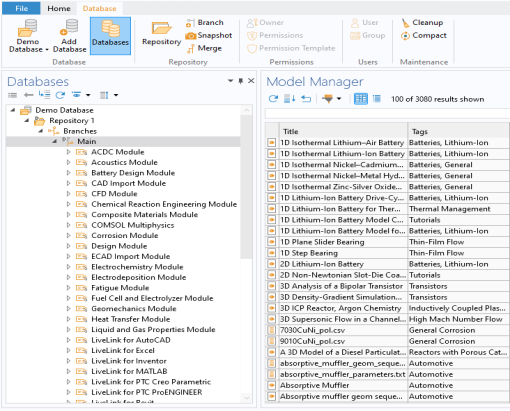
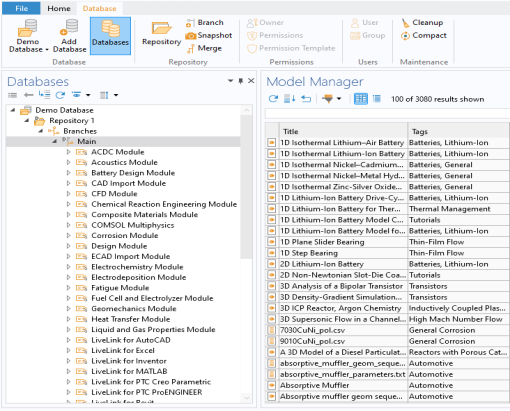
|
3
|
اگر پایگاه داده دیگری به جز پایگاه داده آزمایشی اضافه کردهاید، تشویق میشوید تا زیردرختهای پایگاه داده آنها را نیز بررسی کنید. این شامل، برای مثال، پایگاه داده ایجاد شده در آموزش است. مثال: مدل سازی با استفاده از کنترل نسخه .
|
|
4
|
دوباره روی دکمه Databases ( ) کلیک کنید
|
پنجره پایگاههای داده همچنین جایی است که شما عملیات پایگاه داده پیشرفتهتری از جمله ایجاد و ادغام شاخهها و مدیریت کاربران و گروهها در پایگاه داده سرور مدل مدیر را انجام میدهید.
|
|
پنجره پایگاه های داده
|




